iTunes Yedekleme Parolası nedir?
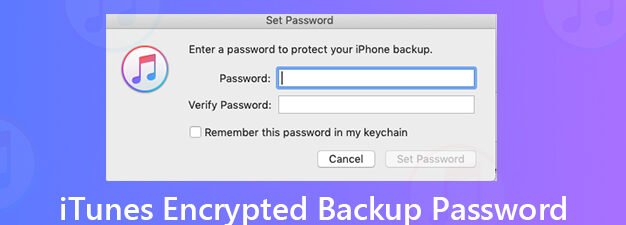
Günümüzde, bilgi ve veriler yaşamımızın ayrılmaz bir parçası haline geldi. Özellikle mobil cihazlarımıza yüklediğimiz uygulamalar, sakladığımız fotoğraflar, videolar ve kişiler gibi verilerimiz bizim için çok değerli. Bu değerli verilerin kaybolmaması veya zarar görmemesi için düzenli olarak yedek almak son derece önemlidir.
iTunes Yedekleme Parolası Nedir?
iTunes Yedekleme Parolası, iTunes yedekleme dosyalarınızı şifrelemek için kullandığınız bir şifredir. Bu şifre, yedekleme dosyalarının yetkisiz erişime karşı korunmasına yardımcı olur. Eğer bir iTunes yedekleme parolası belirlediyseniz, yedekleme dosyalarınızı geri yüklemek için bu parolaya ihtiyacınız olacaktır.
iTunes Yedekleme Parolası Neden Kullanılır?
iTunes Yedekleme Parolası kullanmanın birkaç nedeni vardır:
- Veri Güvenliği: Yedekleme dosyalarınızı şifreleyerek, yetkisiz kişilerin bu dosyalara erişmesini engellersiniz.
- Gizlilik: Yedekleme dosyalarınızda kişisel bilgiler, şifreler ve diğer hassas veriler bulunabilir. Bir şifre kullanarak bu verilerin gizliliğini koruyabilirsiniz.
- Güvenlik: Telefonunuz çalınırsa veya kaybolursa, yedekleme dosyalarınızın güvenliğini sağlamak için bir şifre kullanmak önemlidir.
iTunes Yedekleme Parolası Nasıl Belirlenir?
iTunes Yedekleme Parolası belirlemek için, aşağıdaki adımları izleyebilirsiniz:
- iTunes'u açın ve cihazınızı bilgisayara bağlayın.
- Cihazınızın özetinde, "Yedeklemeler" bölümüne gidin.
- "Şifrelenmiş Yedekleme Oluştur" seçeneğini seçin.
- Bir şifre girin ve onaylayın.
- "Tamam" düğmesine tıklayın.
iTunes Yedekleme Parolası Nasıl Değiştirilir?
iTunes Yedekleme Parolanızı değiştirmek için, aşağıdaki adımları izleyebilirsiniz:
- iTunes'u açın ve cihazınızı bilgisayara bağlayın.
- Cihazınızın özetinde, "Yedeklemeler" bölümüne gidin.
- "Şifrelenmiş Yedekleme Oluştur" seçeneğini seçin.
- Mevcut şifrenizi girin.
- Yeni bir şifre girin ve onaylayın.
- "Tamam" düğmesine tıklayın.
iTunes Yedekleme Parolası Unutulursa Ne Yapılmalı?
iTunes Yedekleme Parolanızı unuttuysanız, yedekleme dosyalarınıza erişemezsiniz ve geri yükleyemezsiniz. Bu durumda, aşağıdaki seçenekleriniz vardır:
- Şifrenizi hatırlamayı deneyin: Şifrenizi hatırlamanız için tüm seçenekleri denemeniz gerekebilir.
- Apple Destek ile iletişime geçin: Apple Destek ile iletişime geçerek, şifrenizi sıfırlamanız için yardım alabilirsiniz. Bununla birlikte, Apple'ın şifrenizi sıfırlaması mümkün olmayabilir.
- Yeni bir yedekleme oluşturun: Yeni bir yedekleme oluşturarak, yeni bir şifre belirleyebilirsiniz.

iTunes yedekleme şifresi nasıl kaldırılır?
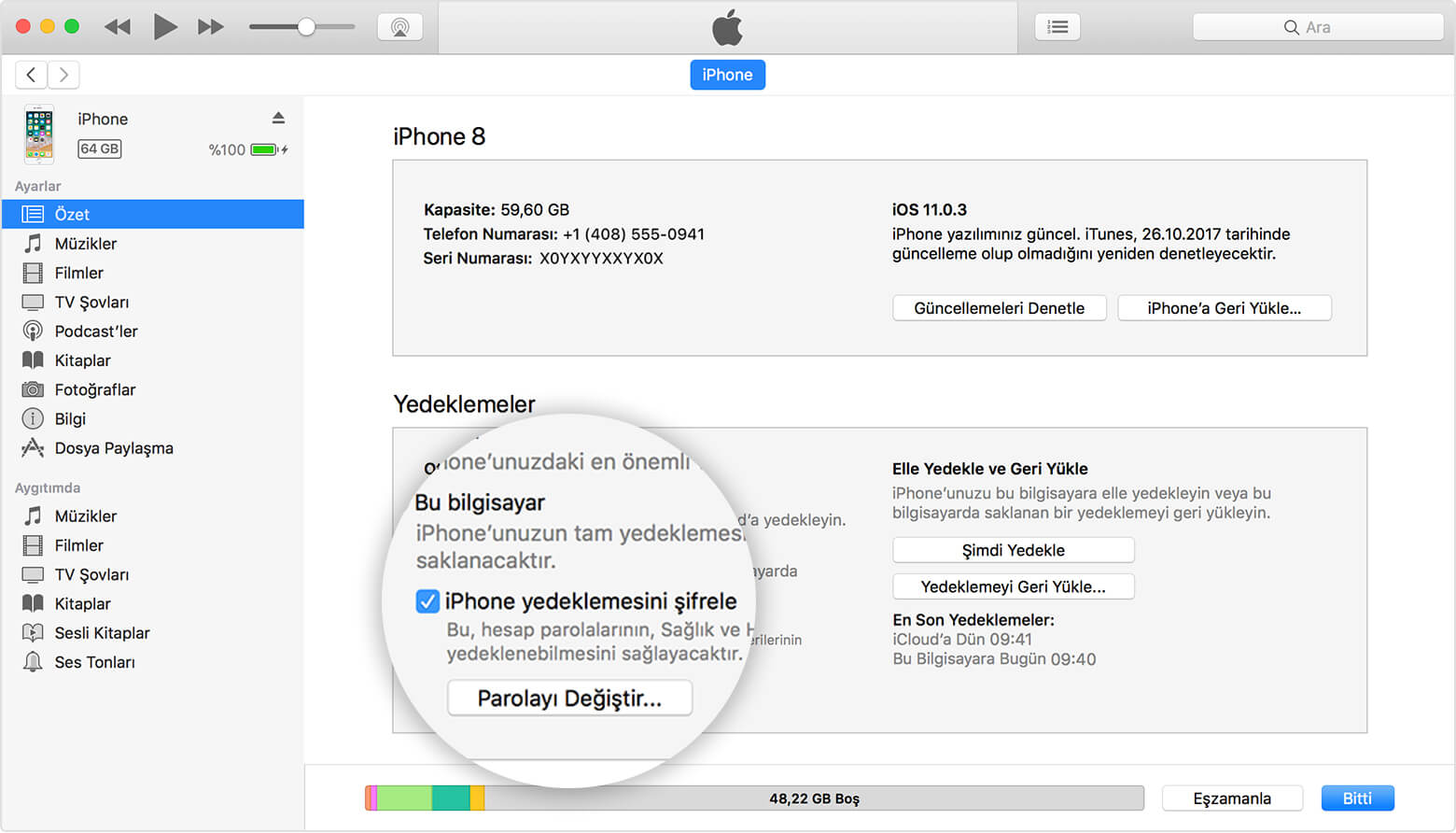
iTunes Yedekleme Şifresini Kaldırmanın Yolları
iTunes yedekleme şifrenizi unuttuysanız veya artık kullanmak istemiyorsanız, kaldırmak için birkaç yöntem mevcuttur. İşte en yaygın yöntemler:
- Yedeklemeyi şifre olmadan geri yükleme: Eğer daha önce şifre olmadan bir yedekleme yaptıysanız, bu yedeklemeyi kullanarak cihazınızı geri yükleyebilirsiniz. Bunun için cihazınızı iTunes'a bağlayın ve "Geri Yükle" seçeneğini kullanın. Ardından, şifresiz yedeklemeyi seçin.
- Şifreyi sıfırlama: Apple'ın unutulan iTunes yedekleme şifrelerini sıfırlamak için özel bir yöntemi yoktur. Bu durumda, iTunes'un yedekleme dosyalarını silmek ve yeni bir yedekleme oluşturmak dışında başka bir seçenek kalmaz.
- Üçüncü parti yazılımları kullanma: Bazı üçüncü parti yazılımlar, iTunes yedekleme şifrelerini kırmayı iddia eder. Ancak, bu yazılımların güvenilirliği ve etkinliği konusunda şüpheler vardır. Ayrıca, bu yazılımları kullanarak cihazınızın veya verilerinizin güvenliğini riske atabilirsiniz.
- Apple Destek ile iletişime geçme: Eğer yukarıdaki yöntemler işe yaramazsa, Apple Destek ile iletişime geçmeyi deneyebilirsiniz. Ancak, Apple Destek'in yedekleme şifresini sıfırlama konusunda yardımcı olabileceği konusunda bir garanti yoktur.
iTunes Yedekleme Şifresinin Önemi
iTunes yedekleme şifresi, cihazınızdaki verilerin güvenliğini sağlamak için önemlidir. Bu şifre, yetkisiz kişilerin yedekleme dosyalarınıza erişmesini ve verilerinizi çalmasını engeller. Ancak, şifreyi unuttuğunuzda, yedekleme dosyalarına erişmeniz de engellenir.
iTunes Yedekleme Şifresini Unutmamak İçin Öneriler
iTunes yedekleme şifrenizi unutmamak için şunları yapabilirsiniz:
- Güçlü ve hatırlaması kolay bir şifre seçin: Şifrenizi kolayca hatırlamanız için anlamlı bir kelime veya kelime grubu kullanın. Ayrıca, şifrenize birkaç rakam veya özel karakter ekleyebilirsiniz.
- Şifrenizi güvenli bir yere kaydedin: Şifrenizi bir kağıt parçasına yazarak güvenli bir yere saklayabilirsiniz. Ayrıca, şifrenizi bir şifre yöneticisine de kaydedebilirsiniz.
- Yedekleme şifrenizi düzenli olarak değiştirin: Şifrenizi düzenli olarak değiştirerek, yetkisiz kişilerin verilerinize erişmesini zorlaştırın.
iTunes Yedekleme Şifresini Silme
iTunes yedekleme şifrenizi silmek için, iTunes'un yedekleme dosyalarını silmeniz gerekir. Bu işlem, cihazınızdaki tüm verileri siler ve yedekleme dosyalarının silinmesini sağlar. İşte nasıl yapacağınız:
- iTunes'u açın ve cihazınızı bağlayın.
- Cihazınızı seçin ve "Özet" sekmesine tıklayın.
- "Yedeklemeler" bölümünde, cihazınızın yedekleme dosyasını seçin ve "Yedeklemeyi Sil" düğmesine tıklayın.
iTunes Yedekleme Şifresi Kaldırma Alternatifleri
iTunes yedekleme şifrenizi kaldırmak için, yedekleme dosyalarını silmek dışında birkaç alternatif yöntem de mevcuttur. Bu yöntemler şunlardır:
- Yeni bir yedekleme oluşturma: Cihazınızda yeni bir yedekleme oluşturarak, eski yedekleme dosyasını silmek zorunda kalmazsınız. Yeni yedeklemeyi şifrelemeden oluşturabilirsiniz.
- Yedeklemeyi farklı bir yere taşıma: Yedekleme dosyasını farklı bir yere taşıyarak, iTunes'un onu bulmasını ve şifre talep etmesini engelleyebilirsiniz. Ancak, bu yöntem, yedekleme dosyasını bulma ve kullanma konusunda sorunlar yaşamanıza neden olabilir.
iTunes yedekleme nasıl açılır?
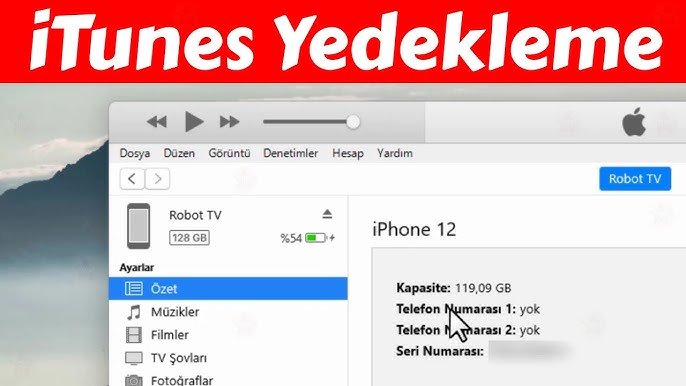
iTunes Yedekleme Nasıl Açılır?
iTunes yedeklemelerini açmak için, öncelikle yedekleme dosyasının nerede olduğunu bulmanız gerekir. Yedekleme dosyaları, bilgisayarınızda belirli bir klasörde saklanır. Bu klasörün konumu, işletim sisteminizin ve iTunes sürümünüzün versiyonuna göre değişebilir.
Eğer Windows kullanıyorsanız, yedekleme dosyalarınızı bulmak için aşağıdaki adımları izleyebilirsiniz:
- Bilgisayarınızda "Kullanıcılar" klasörünü bulun.
- Kullanıcı adınızı seçin.
- "AppData" klasörünü açın.
- "Roaming" klasörünü açın.
- "Apple Computer" klasörünü açın.
- "MobileSync" klasörünü açın.
- "Backup" klasörünü açın.
Bu klasörde, cihazınızın yedekleme dosyalarını bulabilirsiniz. Bu dosyalar, cihazınızın adı ve yedeklemenin oluşturulduğu tarihle adlandırılır.
iTunes Yedeklemelerini Nasıl Açarım?
iTunes yedeklemelerini açmak için, öncelikle cihazınızı iTunes'a bağlamanız gerekir. Ardından, iTunes penceresinde cihazınızın adını seçin. Cihazınızın özet bilgileri görüntülenir.
- "Yedeklemeler" bölümünde, "Yedeklemeyi Şimdi Oluştur" düğmesine tıklayın.
- iTunes, cihazınızı yedeklemek için bir yedekleme dosyası oluşturur.
- Bu dosya, iTunes'un yedekleme dosyalarını sakladığı klasörde saklanır.
iTunes Yedeklemesi Nerelerde Kullanılır?
iTunes yedeklemeleri, cihazınızın verilerini yedeklemek ve geri yüklemek için kullanılır. Bu, cihazınızı sıfırlamanız, yeni bir cihaz satın almanız veya cihazınızda bir sorun oluşması durumunda yardımcı olabilir.
iTunes Yedeklemesinde Ne Bulunur?
iTunes yedeklemeleri, cihazınızın verilerinin çoğunu içerir. Bunlar, cihazınızın ayarları, uygulamalar, müzik, fotoğraflar, videolar ve kişiler gibi verileri içerebilir.
- Yedekleme dosyası, cihazınızın verilerinin bir kopyasını içerir.
- Bu veriler, cihazınızı sıfırlamanız veya yeni bir cihaz satın almanız durumunda geri yüklenebilir.
iTunes Yedeklemesini Nasıl Silerim?
iTunes yedeklemelerini silmek için, öncelikle iTunes'u açmanız gerekir. Ardından, iTunes penceresinde cihazınızın adını seçin. Cihazınızın özet bilgileri görüntülenir.
- "Yedeklemeler" bölümünde, "Yedeklemeyi Sil" düğmesine tıklayın.
- iTunes, seçtiğiniz yedekleme dosyasını siler.
iCloud parolası nerede yazar?
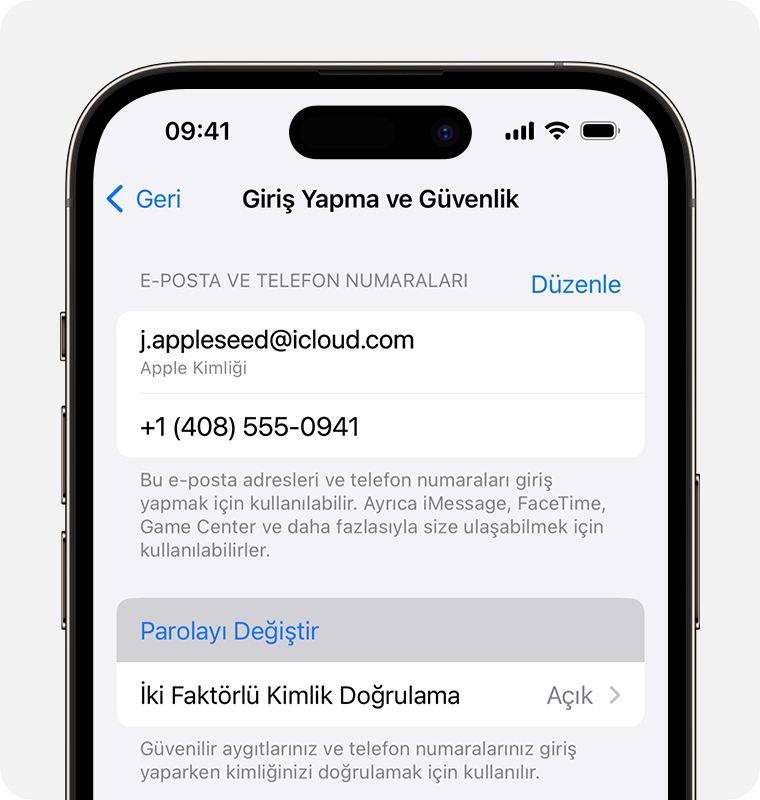
iCloud Şifrenizi Nereden Bulabilirsiniz?
iCloud şifrenizi unuttuysanız, onu kurtarmak için birkaç seçenek mevcuttur.
- Apple Kimliği Web Sitesini Kullanın: Apple Kimliği web sitesine gidin ve "Şifrenizi mi Unuttunuz?" bağlantısına tıklayın. Ardından, Apple Kimliği ile ilişkili e-posta adresinizi veya telefon numaranızı girin ve ekrandaki talimatları izleyin.
- iCloud'u Bilgisayarda Kullanın: Bir Mac veya PC'de iCloud'a giriş yapın. Giriş yaparken "Şifrenizi mi Unuttunuz?" seçeneğine tıklayın. Ardından, Apple Kimliği ile ilişkili e-posta adresinizi veya telefon numaranızı girin ve ekrandaki talimatları izleyin.
- iOS Cihazını Kullanın: iPhone, iPad veya iPod touch cihazınızda Ayarlar uygulamasını açın. Ardından, "Apple Kimliği" veya "Apple Kimliği ve iCloud" seçeneğine dokunun. "Şifrenizi mi Unuttunuz?" seçeneğine dokunun ve ekrandaki talimatları izleyin.
İpuçları ve Öneriler
iCloud şifrenizi unutmamak için bazı ipuçları ve öneriler:
- Şifrenizi güvenli bir yerde saklayın: Şifrenizi bir şifre yöneticisi veya güvenli bir not defterinde saklayabilirsiniz.
- Güçlü bir şifre kullanın: En az 8 karakter uzunluğunda, büyük ve küçük harf, sayı ve sembol içeren bir şifre seçin.
- Farklı hizmetler için farklı şifreler kullanın: Bir şifrenizi birden fazla hizmet için kullanmaktan kaçının.
Apple Destek ile İletişime Geçin
Yukarıdaki yöntemleri denedikten sonra da iCloud şifrenizi hala hatırlayamıyorsanız, Apple Destek ile iletişime geçmeniz gerekebilir.
- Apple Destek web sitesini ziyaret edin: Apple Destek web sitesini ziyaret edin ve "iCloud Şifre Yardımı" ile ilgili bilgileri arayın.
- Telefon desteği için arayın: Apple Destek ile telefon görüşmesi yapmak için Apple web sitesinden iletişim bilgilerini edinin.
Şifre Sıfırlama Seçenekleri
iCloud şifrenizi sıfırlamak için birkaç seçenek mevcuttur.
- E-posta yoluyla: Apple Kimliği ile ilişkili e-posta adresinizi kullanarak şifrenizi sıfırlayabilirsiniz.
- Telefon yoluyla: Apple Kimliği ile ilişkili telefon numaranızı kullanarak şifrenizi sıfırlayabilirsiniz.
- Güvenlik soruları: Apple Kimliği için ayarladığınız güvenlik sorularını kullanarak şifrenizi sıfırlayabilirsiniz.
Güvenlik Önemlidir
iCloud şifrenizi güvenli tutmak önemlidir çünkü iCloud hesabınızda önemli bilgileriniz saklanmaktadır. Bunlar arasında e-postalarınız, kişileriniz, fotoğraflarınız ve daha fazlası bulunur.
- Şifrenizi düzenli olarak değiştirin: Şifrenizi en az 3 ayda bir değiştirmeniz önerilir.
- Güçlü bir şifre kullanın: Şifrenizi tahmin etmesi zor bir şifre seçin.
- İki faktörlü kimlik doğrulamayı etkinleştirin: Bu, hesabınıza yetkisiz erişimi önlemeye yardımcı olur.
iTunes yedekleme ne demek?
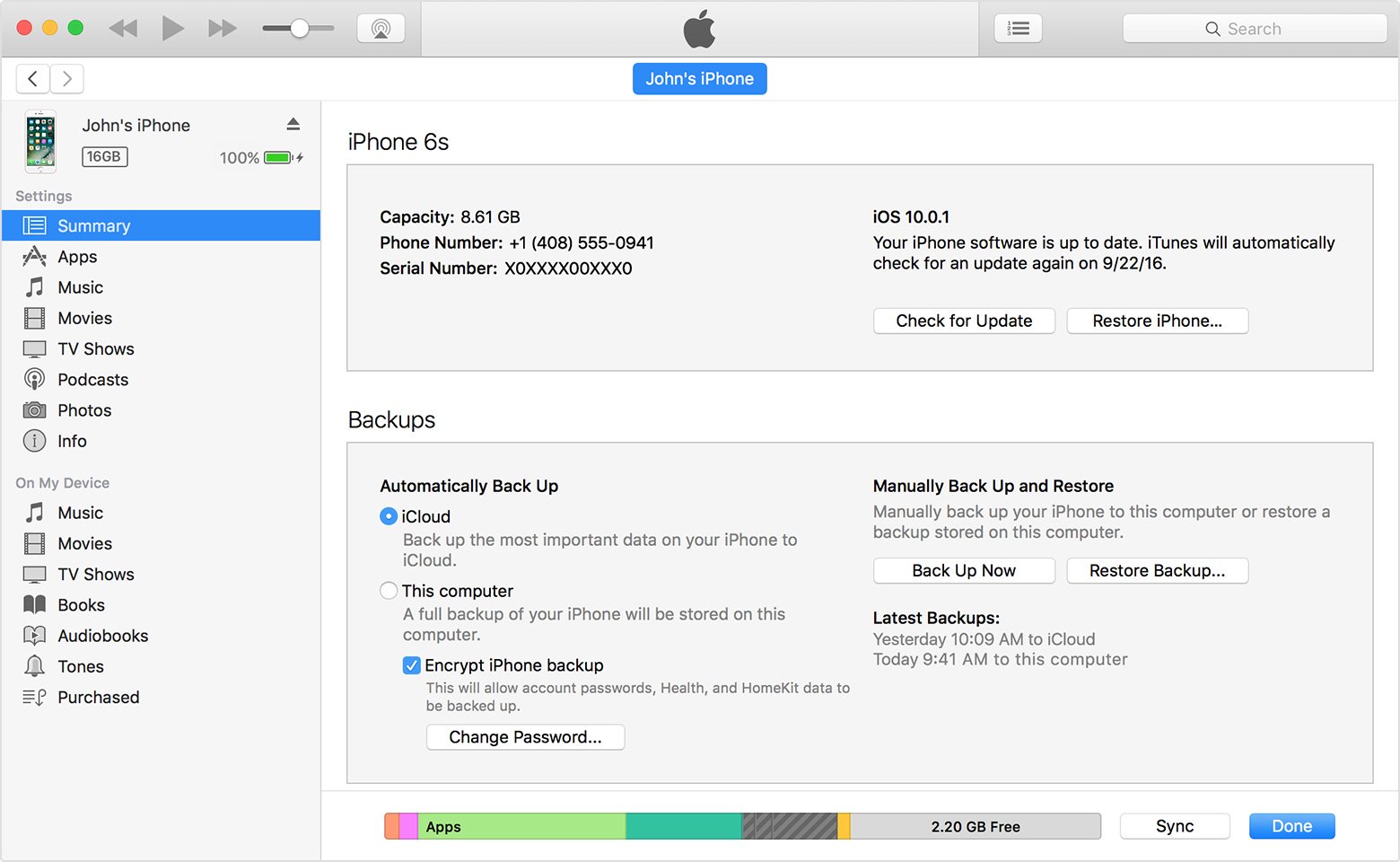
iTunes Yedekleme Nedir?
iTunes yedekleme, iPhone, iPad veya iPod touch cihazınızdaki verilerin bir kopyasını bilgisayarınıza veya iCloud'a kaydetme işlemidir. Bu yedekleme, cihazınızdaki verileri korumak için önemlidir, çünkü cihazınız kaybolursa, çalınırsa veya hasar görürse verilerinizi geri yükleyebilirsiniz. Ayrıca, cihazınızda yeni bir yazılım yüklemeden önce bir yedekleme oluşturmak, verilerinizi korumak için iyi bir uygulamadır.
iTunes Yedeklemesi Ne İçerir?
Bir iTunes yedeklemesi, cihazınızdaki çeşitli verileri içerir, örneğin:
- Uygulamalar ve uygulamanın verileri
- Müzik
- Fotoğraflar ve videolar
- Kişiler
- Mesajlar
- E-postalar
- Takvimler
- Notlar
- Ayarlar
- Cihaz şifresi
iTunes Yedeklemesi Nasıl Yapılır?
iTunes yedeklemesi oluşturmak için, cihazınızı bilgisayara bağlayın ve iTunes'u açın. Cihazınızın iTunes'a bağlandığından emin olun. Ardından, iTunes'da cihazınızın adına tıklayın ve "Yedekle" sekmesine gidin. "Şimdi Yedekle" düğmesine tıklayın. Yedeklemenin tamamlanması birkaç dakika sürebilir.
iTunes Yedeklemesi Neden Önemlidir?
iTunes yedeklemesi oluşturmak, cihazınızdaki verilerinizi korumak için önemlidir. Bu, cihazınız kaybolursa, çalınırsa veya hasar görürse verilerinizi geri yükleyebilmeniz için önemlidir. Ayrıca, cihazınızda yeni bir yazılım yüklemeden önce bir yedekleme oluşturmak, verilerinizi korumak için iyi bir uygulamadır.
iTunes Yedeklemesini Geri Yükleme
iTunes yedeklemesini geri yüklemek için, cihazınızı bilgisayara bağlayın ve iTunes'u açın. Cihazınızın iTunes'a bağlandığından emin olun. Ardından, iTunes'da cihazınızın adına tıklayın ve "Geri Yükle" sekmesine gidin. "Yedeklemeden Geri Yükle" düğmesine tıklayın ve geri yüklemek istediğiniz yedeklemeyi seçin. Geri yüklemenin tamamlanması birkaç dakika sürebilir.
daha fazla bilgi
iTunes Yedekleme Parolası nedir?
iTunes Yedekleme Parolası, iPhone, iPad veya iPod touch cihazınız için oluşturulan bir şifredir. Bu şifre, iTunes ile yedeklenen verilerinize, örneğin rehber, mesajlar, uygulama verileri ve ayarlar gibi verilere erişmenizi sağlar. Ayrıca, iTunes ile cihazınızı geri yüklemek için de bu şifreye ihtiyacınız olacaktır.
iTunes Yedekleme Parolası neden önemlidir?
iTunes Yedekleme Parolası, verilerinizi güvenli tutmak için önemlidir. Bu şifre, yetkisiz kişilerin yedeklerinize erişmesini ve cihazınızı geri yüklemesini engeller. Eğer şifrenizi unutursanız, yedeklemelerinizdeki verilere erişemeyeceğiniz için verilerinizi kaybedebilirsiniz. Bu nedenle, iTunes Yedekleme Parolası'nı güvenli bir yere kaydetmeniz önemlidir.
iTunes Yedekleme Parolası nasıl oluşturulur?
iTunes Yedekleme Parolası, iTunes ile cihazınızı yedeklediğinizde oluşturulur. İlk kez yedekleme yaparken, şifre oluşturmanız istenecektir. Şifrenizi güçlü ve hatırlaması kolay bir şifre olarak seçmeniz önerilir.
iTunes Yedekleme Parolası nasıl değiştirilir?
iTunes Yedekleme Parolası'nı iTunes ile değiştirebilirsiniz. Bunun için, cihazınızı iTunes'a bağlayın ve "Özet" sekmesine gidin. Ardından, "Yedeklemeler" bölümünde, "Şifreyi değiştir" seçeneğine tıklayın. Yeni şifrenizi girin ve "Tamam" düğmesine tıklayın.
iTunes Yedekleme Parolası nedir? ile benzer diğer makaleleri öğrenmek istiyorsanız Sorunlar kategorisini ziyaret edebilirsiniz.

ilgili gönderiler